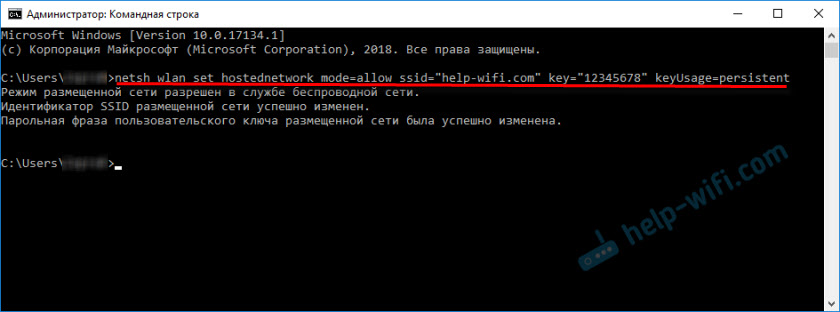Срок доставки товара в течении 1-3 дней !!!
|
|
Что нужно знать при подключении модема к ноутбуку. Как на ноутбук подключить интернет через модем
Как подключить ноутбук к интернету через модем?
 3 ноября 2014 г.
3 ноября 2014 г. Просмотров: 548
Просмотров: 548 - Подключить ноутбук к интернету можно разными способами: через Ethernet-кабель, через мобильный телефон (он в данном случае используется в качестве модема), через USB-модем. Разница между ними в том, что модем находится в разных устройствах.
- Подключение к интернету через Ethernet кабель. Для того чтобы настроить подключение такого типа, нужно пройти в папку «Сетевые подключения» и выбрать «Подключение по локальной сети».
- Нажмите на этот значок дважды и вы увидите, что появляется окно, которое называется «Подключение по локальной сети - свойства». Во вкладке «Общие» выбирайте строку «Протокол интернета (TCP/IP)» и жмите на кнопку «Свойства».
- Появляется окно, которое называется «Свойства: Протокол интернета (TCP/IP)». Здесь установите флажок напротив строчки «Получить IP-адрес автоматически», так как ноутбук имеет динамичный IP (меняющийся от сессии к сессии).
- Сохраните настройки, нажмите кнопки «ОК» и, выходя в папку «Сетевые подключения», запустите двойным щелчком ваше подключение. Интернет провайдер предлагает вам ввести ваш логин и пароль в появившемся окне. Введите свои данные. Вы в сети.
- Подключение ноутбука к интернету через мобильный телефон. Для начала установите все программное обеспечение и драйвера для вашего телефона. Эти программы идут в комплекте с телефоном на гибких дисках. Обычно они называются PC Studio.
- Выполните последовательно процедуру подключения телефона к компьютеру.
- В меню своей программы выберете меню, отвечающее за подключение к интернету. И приступите к созданию подключения.Выполняйте все инструкции последовательно, и вы создадите подключение. Теперь создайте соответствующий ярлык на рабочем столе пользуйтесь подключением через телефон.
imguru.ru
Как подключить модем к компьютеру или ноутбуку
Компьютер теряет свою функциональность, если на нём отсутствует доступ к интернету. Если у человека разъездная работа либо он находится в здании, где нет оборудованных линий связи, то необходимо знать, как подключить модем к компьютеру или ноутбуку.

Если вы постоянно работаете в помещении, где проведены телефонные линии, то подключаться можно, используя проводной ADSL-модем. Телефонная линия будет свободна. Тарифы ADSL-связи ниже, чем сотовой, однако подсоединять ноутбук через провод не всегда удобно. Выход в сеть посредством USB даст больше гибкости, функциональных возможностей, да и это намного удобней. Интернет всегда у вас под рукой.
Подключение USB-модема
Присоединяют его к ноутбуку через USB-порт. Внимательно изучите тарифные планы, скорость доступа и зону покрытия, после чего выберите, какой провайдер лучше по сочетанию цена/скорость/покрытие.
Инструкция, как подключить 3G-модем, проста для понимания и включает следующие шаги:
- Включите ноутбук и дождитесь, пока он полностью загрузится.

- Подсоедините мобильное устройство, переместите кнопку «ON/OFF» в позицию «ON».
- При наличии установочного CD, вставьте его в привод, выполните автозапуск. Далее, Мастер установки будет подсказывать вам, как подключить ЮСБ-модем к компьютеру. Согласитесь с условиями лицензионного соглашения, выберите место установки программы, нужен или нет ярлык на рабочем столе. Может быть и так, что установочного диска в комплекте нет, это значит, что всё необходимое уже загружено, а установка произойдёт автоматически.
- Если после установки вы увидели ярлык на рабочем столе, дважды щёлкните по нему, введите данные, которые предоставил провайдер (логин и пароль). Запустите браузер, теперь можете использовать ваш подключённый USB-модем. Если ярлыка нет, сделайте ещё несколько шагов:
- Перейдите к диспетчеру устройств, найдите новое устройство и запустите диагностику.
- Нажмите кнопку «Опросить». Если драйверы были установлены успешно, то и диагностика будет успешной.
ВАЖНО. Если произошёл сбой установки драйверов, то возле названия устройства вы увидите жёлтый треугольник с восклицательным знаком. Удалите установленное ПО, перезагрузитесь. Если установка производилась с диска, проверьте его на наличие царапин. При повторной неудаче обратитесь к техническому специалисту, возможно, неисправен USB-порт.
- Откройте раздел «Управление сетями и общим доступом» из Панели управления. Далее, запустите настройку нового подключения «Коммутируемое».
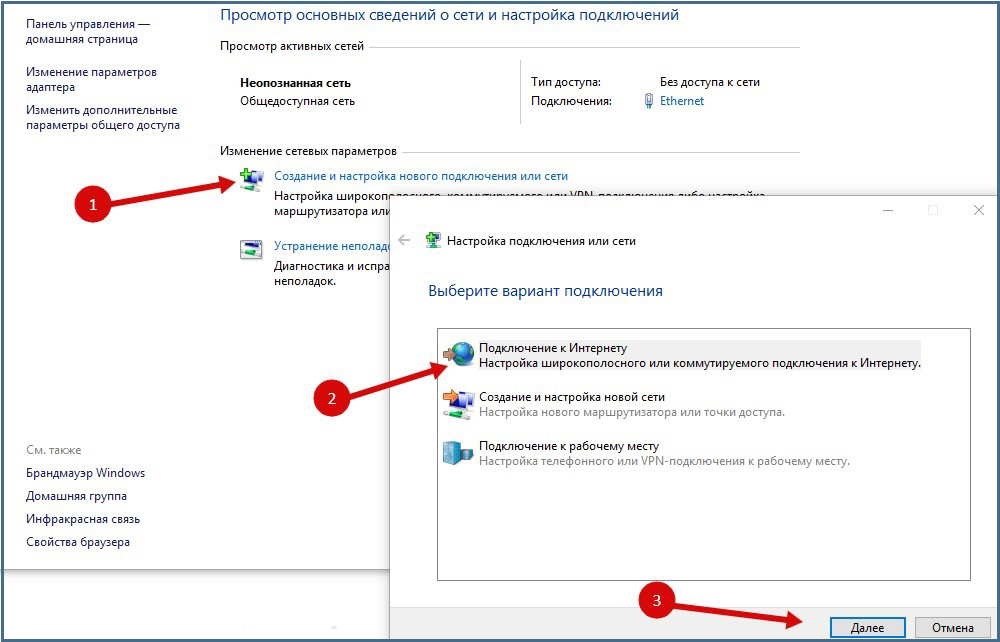
- Введите логин и пароль.
Далее, разберём, как при помощи ноутбука и модема можно подключить проводной интернет.
Подключение интернета через проводной модем
В настоящее время ADSL довольно редкий вид соединения, но тем не менее иногда лучше ничего не предложено. Давайте разберёмся, как подключить интернет через проводной модем.
- При помощи кабеля Ethernet подсоедините устройство к сетевой плате.
- Если вам нужен стационарный телефон, то воспользуйтесь сплиттером. На входе подсоедините городскую телефонную линию, далее, из двух разъёмов один провод идёт на телефон, а второй в разъём «Line» модема. Если же телефоном вы не пользуетесь, то сплиттер не нужен.
- Вставьте в привод установочный диск, далее, инструкция аналогична тому, как подключить USB-модем к компьютеру.
Представленные выше инструкции сэкономят вам время, позволят не мучиться над вопросом, где найти доступ в сеть и как самостоятельно выбрать и подключить тот или иной тип модема к компьютеру. Просто сделайте свою жизнь удобней, подстроив работу в сети под свои условия.
nastroyvse.ru
Что нужно знать при подключении модема к ноутбуку
Подключение ноутбука к интернету через модем

С большим развитием интернета на рынке информационных технологий появились 3G – модемы, которые компактны по своему размеру и позволяют даже в отдаленных местах не доступных для проводного интернета, находится в онлайн – режиме. Они работают по беспроводной технологии, которая доступна только для сотовых сетей и 3G – модемов. Все они подключаются к ноутбуку без различных переходников и соответствуют любым моделям ноутбуков, имеющих разъем USB. Есть интересный сайт mycompplus.ru/3g/45-3g.html, о том как увеличить скорость интернета в беспроводных модемах. А главная фишка, эта как разлочить 3g модем под все симки операторов. И так. Что нужно знать при подключения модема к ноутбуку? Сейчас мы все рассмотрим по порядку.
Что необходимо пользователям знать при подключении модема к ноутбуку
Необходимо включить ноутбук. Перед подключением модема необходимо снять защитный колпачок от пыли и подключить к любому свободному USB – порту. Сам порт расположен правильно и при подключении к нему пользователь не испытает трудностей, потому что к нему невозможно подключиться не правильно, если модем не входит, стоит развернуть его на 180 градусов по оси. Также стоит запомнить пользователям, что излишнее упорство в подключении может повредить контакты модема.
Стоит помнить о наличии кнопки ON/OFF (включен/отключен), которая включает и отключает модем, поэтому необходимо установить кнопку в положение ON, то есть включен.
После обнаружения модема начнутся устанавливаться драйвера, которые будут завершены надписью «Устройство установлено и готово к работе».
Модем имеет индикатор в виде лампочки, который сообщает пользователю о нормальном питании.
Для правильной работы 3G – модема пользователю необходимо установить диск в лоток для дисков и следовать инструкциям «Автозапуска». «Мастер установки программы» подскажет пользователю место на винчестере для установки драйвера модема или пользователь установит ее в нужную ему папку. После положительной установки драйвера в панели управления USB – порта появится запись об успешной установке программы.
Но случаются и такие ситуации, когда при установке драйвера с диска выходит сообщение о некорректной установке драйвера, в это время в углу появляется желтый треугольник. Чтобы избежать такой ситуации пользователь должен вытащить диск, удалить драйвер модема, перезагрузить компьютер. А после всех этих мероприятий стоит заново заменить программу модема. Если повторится подобная ситуация, то у пользователя неисправен диск, использующийся USB – порт не исправен.
Чтобы подключится к сети, у пользователя должен быть положительный счет на Sim – карте
3G – модема. Далее пользователю необходимо нажать мушкой два раза по ярлыку «Мегафон Интернет». После этого необходимо ввести логин и пароль, полученные от провайдера . Далее пользователь может с помощью интернет – браузера посещать всемирную паутину, то есть интернет.
После путешествия в сети Интернет отключение модема происходит через окно в панели задач. Для этого пользователю необходимо найти нужный модем и произвести отключение.
Драйвер должен быть успешно установлен, поэтому в углу выйдет значок программы. По значку пользователь может узнать скорость подключения, переданные мегабайты и израсходованный трафик.
http://computerinfo.ru/chto-nuzhno-znat-pri-podklyucheniya-modema-k-noutbuku/http://computerinfo.ru/wp-content/uploads/2016/09/chto-nuzhno-znat-pri-podklyucheniya-modema-k-noutbuku-2.jpghttp://computerinfo.ru/wp-content/uploads/2016/09/chto-nuzhno-znat-pri-podklyucheniya-modema-k-noutbuku-2-150x150.jpg2016-09-22T19:40:10+00:00EvilSin225ИнтернетПодключение ноутбука к интернету через модем С большим развитием интернета на рынке информационных технологий появились 3G – модемы, которые компактны по своему размеру и позволяют даже в отдаленных местах не доступных для проводного интернета, находится в онлайн – режиме. Они работают по беспроводной технологии, которая доступна только для сотовых сетей...EvilSin225Андрей Терехов[email protected]Компьютерные технологии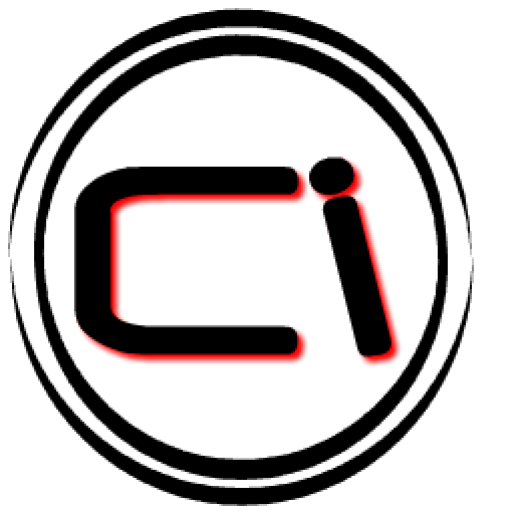
Похожие статьи
computerinfo.ru
Как подключить модем к ноутбуку?
Для многих пользователей ноутбук уже давно стал предметом первой необходимости и полноценной заменой настольного персонального компьютера. Можно подключить 3g-модем к ноутбуку и, взяв его с собой в дорогу, не только общаться с близкими, но и работать. Для комфортного нахождения в Интернете нужно подобрать модем, который будет наиболее удачно подходить к месту его использования: внутри помещения или на улице. Узнать, какой модем лучше для ноутбука, можно в статье: «Какой модем лучше для ноутбука?».
Выбор провайдера
В настоящее время огромной популярностью пользуются USB-модемы, но их работа полностью зависит от поставщика услуг. Так, если подключить модем Мегафон к ноутбуку, вам будет гарантирована высокая скорость и хорошее качество приема Интернета за счет большой зоны покрытия. Иногда провайдеры могут бесплатно настроить в своем офисном центре подключение и параметры доступа к сети на вашем компьютере, но если вы решили не обращаться к ним за помощью, то вам необходимо знать, как подключить модем к ноутбуку самостоятельно.
Подключение модема к ноутбуку
Модем может подключаться абсолютно к любому свободному USB-порту ноутбука. Следует обратить внимание, что перед подключением модема необходимо включить ноутбук и обязательно дождаться полного окончания загрузки операционной системы.
После того как ваш компьютер загрузился и вы вставили модем в USB-порт, автоматически начнется установка программного обеспечения. Когда операционной системой будет обнаружено новое подключенное устройство, на рабочем столе в правом нижнем углу отобразится информационное сообщение о данном событии. После этого начнется установка драйвера. Обычно она занимает всего несколько секунд. Когда автоматическая установка драйвера будет окончена, появится другое сообщение, информирующее, что новое устройство готово к использованию. Одновременно с этим с
elhow.ru
Как подключить МТС модем к ноутбуку или компьютеру
 Сегодня, с помощью модема от мтс можно иметь выход в интернет в любом месте и не быть привязанным к проводам. Тем более что такой доступ скоростной и может составить конкуренцию стационарным провайдерам. А для людей, которые не имеют возможность подключить интернет по оптоволокну, модем остаётся единственным выходом. В данной статье мы узнаем, как подключить модем мтс к устройствам.
Сегодня, с помощью модема от мтс можно иметь выход в интернет в любом месте и не быть привязанным к проводам. Тем более что такой доступ скоростной и может составить конкуренцию стационарным провайдерам. А для людей, которые не имеют возможность подключить интернет по оптоволокну, модем остаётся единственным выходом. В данной статье мы узнаем, как подключить модем мтс к устройствам.
Правила установки
Кода модем куплен и абонент определился с условиями тарифного плана, то все что остается сделать – это настроить подключение сети. Процедура установки одинаковая для многих устройств и не важно, подключаете вы модем к компьютеру или ноутбуку.
Сначала необходимо включить ПК или ноутбук и дождаться их полной загрузки, после чего устанавливаем модем в подходящий юсб порт. К модему всегда прилагается сим-карта на технологии 3g или 4g. Обычно при покупке такого оборудования, специалисты уже на мете монтируют карточку в модем, но бывает, что человеку этот процесс надо осуществить самостоятельно. Для этого выдвигаем специальный разъем (если его трудно найти, то в инструкции к модему все детально расписано и указано) и устанавливаем симку также как и в обычный телефон.
Когда модем уже стоит в устройства, система начинает определять драйвера для запуска. Раньше к модему прилагались специальные диски с программами для установки, но сегодня достаточно вставить модем в компьютер, и он уже сам установит необходимую программу. На панели задач появится значок, и информация о том, что обнаружено новое устройство. Необходимо нажать на эту программу и система сама предложит ее установить. На мониторе появится окно с кнопкой «запустить» при нажатии на нее, программа устанавливается на устройстве. Как только процесс будет закончен, на рабочем столе появится ярлык мтс конект. В дальнейшем, чтобы активировать интернет, надо будет кликнуть на него два раза и появившимся окне нажать подключить. Вот и все что необходимо сделать, чтобы подключить модем к ноутбуку или ПК, после этого можно смело открывать браузеры и пользоваться всемирной сетью.
Если после выполненной процедуру соединение все равно не устанавливается, то скорей всего, это связано с несколькими причинами:
- на счету у абонента нет средств или мегабайт для доступа;
- в ПК или ноутбуке активны специфические настройки или есть какие-либо неисправности;
- абонент не корректно настроил модем;
- проблемы с сигналом в данный момент у компании.
Последние, конечно, бывает очень редко, но первые три случая очень часто случаются у пользователей. Если нет денег для выхода, то необходимо пополнить счет и активировать любой действующий пакет для интернета. В поломках и особенностях устройства помогут разобраться специалисты в данной отрасли. Во всех остальных случаях соединение устанавливается корректно, и абонент может комфортно пользоваться доступом. Заходя в программу мтс конект можно не только подключить интернет, но и проверять счет по карте, остаток мегабайт или активировать дополнительные услуги. Для этого необходимо зайти в меню «счет».
Абоненты могут установить модем в роутер, чтобы доступ раздавался сразу нескольким устройствам. Только для таких целей подходят только современные роутеры, поддерживающие данную технологию. Когда модем стоит в устройстве, настройка уже осуществляется в самом роутере. Для этого прописывается точка доступа internet.ms.ru и выбирается вариант соединения 3g или 4g. После чего любое устройство подключается к интернету, через обычный вайфай.
Удачной работы!
pro-tarify.ru
Как подключить Интернет через модем?
Данное руководство можно разделить на два небольших шага. Рекомендуем Вам прочитать руководство полностью, во избежании несуразиц. Поэтому действуйте пошагово, начиная с первого пункта, если что-то не понятно или вы что-то не поняли во втором пункте, то вернитесь к предыдущему пункту и повторите его снова.
Шаг 1: Подключение модема к ПК
Для начала стоить проверить и убедиться, что на компьютере установлен сетевой адаптер, предназначенный для работы в локальных сетях (называется он Ethernet) и драйвер для работы с ним. Чтобы проверить, перейдите в «Диспетчер устройств» и выберите «Сетевые платы». Путь к диспетчеру устройств: «Мой компьютер» - «Управление компьютером» - «Диспетчер устройств». В списке устройств «Сетевые платы» должен находиться ваш сетевой адаптер. Если его там нет или присутствует неопознанное устройство, значит, не установлен драйвер. В этом случае придется обращаться к специалистам, проводившим настройку вашего ПК.
Будем считать, что с сетевым адаптером и драйверами у вас все хорошо и перейдем к непосредственному подключению модема к компьютеру. Чтобы подключить устройство правильно, необходимо соединить его с блоком питания, сетевой картой компьютера и с телефонной линией. С линией модем соединяется при помощи специального кабеля, который обычно поставляется в комплекте. Перезагрузите компьютер. Если интернет автоматически не настроился, нужно настраивать сетевой интерфейс.
Шаг 2: Настройка сетевого интерфейса
Переходим в «Пуск» - «Панель управления» - «Сеть и подключение к интернету» - «Сетевые подключения». Выбираем активное «Подключение по локальной сети», кликаем по нему правой кнопкой мыши и шагаем в «Свойства». Затем «Протокол Интернета TCP/IP» - «Свойства». Теперь нужно настроить параметры TCP/IP в соответствии с данными вашего провайдера, после чего подтвердить изменения нажатием кнопки «Ок».
Как подключить Интернет через USB-модем
- Во-первых, подключите ваш
elhow.ru
Как подключить Мегафон модем к ноутбуку: способы подключения
В Москве и других крупных городах, приобретает популярность оптоволокно, благодаря которому интернет выходит на новый уровень. К сожалению не везде возможно воспользоваться таким соединением. Поэтому люди могут надеяться только на 3g модемы.

Абоненты могут приобрести устройства в офисе компании или салоне связи. После этого остается только подключить Мегафон модем к ноутбуку или компьютеру. Чтобы не возникло проблем, нужно следовать простой инструкции.
Установка программного обеспечения
После покупки модема, необходимо произвести установку ПО и драйверов. Инициализация 3G и 4G устройств производится по одному принципу.
Сначала модем устанавливается в USB-порт, так же как и флешка. Сразу после этого появится окно автозапуска, в котором нужно выбрать «Выполнить AutoRun». На некоторых компьютерах появляется сообщение с просьбой разрешить внесение изменений. Пользователю нужно нажать «Да».
Для упрощения инсталляционного процесса, рекомендуется выбрать русский язык. Затем появится мастер установки. Абоненту нужно соглашаться со всеми действиями и нажимать кнопку «Далее».
На завершающем этапе, на рабочем столе появится ярлык программы. После этого запускается программа. Для подключения интернета, нажимается кнопка «Подключить».
Важно отметить, что дополнительная настройка 3g модема Мегафон не нужна. Все устанавливается и настраивается автоматически.
Дополнительно, используя программу, абоненты могут отправлять СМС, заблокировать номер или поменять тариф. Некоторые действия можно выполнить только через аккаунт. Для этого в разделе «Сервисы» выбирается личный кабинет.
Ручная установка
В целях безопасности, на некоторых ноутбуках отключается автозапуск программ. После установки модема в USB-порт, ничего не происходит. Не нужно расстраиваться, так как запустить инсталляцию можно вручную.
Сначала рекомендуется войти в «Этот компьютер», после чего остается выбрать съемный диск с иконкой Мегафона. В открывшейся папке выбирается и запускается файл «AutoRun.exe». Когда появится мастер установки, нужно следовать его указаниям.
После завершения инсталляции остается запустить программу. При первом запуске должна появиться строка инициализации, определяющая настройки для конкретной модели модема. Когда установка параметром будет завершена, можно приступить к использованию устройства.
Подключение роутера
Абоненты решившие воспользоваться Wi-Fi роутером от Мегафона, являющим альтернативой 3G модема, могут ничего не настраивать. Достаточно только выбрать на ноутбуке доступное подключение. Предварительно на маршрутизаторе нужно открыть заднюю крышку, а затем установить симку.
Чтобы подключиться к устройству, нужно:
- Перейти к «Панели управления» из меню «Пуск»;
- Выбрать «Центр управления сетями»;
- Запустить «Беспроводное подключение»;
- Выбрать сеть с названием роутера;
- Ввести пароль, указанный на задней крышке маршрутизатора.
Если все сделано правильно ноутбук подключится к интернету. Благодаря маршрутизатору к сети можно добавить и другие устройства.
Иногда бывают случаи, когда в сетевом подключении не отображается имя устройства. Для решения проблемы достаточно обновить список доступных подключений.
Web-интерфейс
Для управления Wi-Fi роутером необходимо, используя браузер, войти в панель управления устройства. Это можно сделать путем ввода в адресной строке IP адреса «192.168.10.1» (иногда используется адрес 192.168.8.1).
В открывшемся окне появится логотип Мегафона и кнопка, позволяющая зайти в панель управления. В качестве логина и пароля указывается «admin». Слово вводится маленькими буквами.
После авторизации, пользователю будет доступна информация о сети и устройстве. Для навигации рекомендуется воспользоваться разделами:
- Настройка;
- Wi-Fi;
- Приложения;
- Управление.
В случае некорректной работы нужно устанавливать обновление прошивки. Подобные действия выполняются в разделе «Управление».
Видео
Рекомендации
Современные операционные системы позволяют быстро установить устройство. При этом настройка 4g модема производится автоматически. Это же касается и 3 джи устройства. Единственное о чем следует помнить, это то, что нужно не забыть вставить и активировать SIM-карту, а затем выбрать соответствующий тариф.
Если с первого раза не получилось установить модем, его рекомендуется переустановить или сменить USB-порт. Для тех кто боится делать все самостоятельно, следует прочитать подробную инструкцию, которую можно найти на официальном сайте megafon.ru.
tariffs.pro